xp系统添加Microsoft Office Document Imaging的方法
xp系统使用办公软件的时候会要用到Microsoft Office Document Imaging组件,默认情况下Microsoft Office Document Imaging组件是没有安装的,需要用户手动添加。那么xp系统怎么添加Microsoft Office Document Imaging?下面给大家介绍一下添加方法。
解决方法1:
1、打开电脑中控件面板,点击“添加和删除程序”;
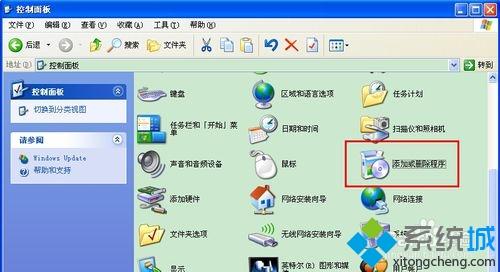
2、在“更改和删除程序”中找到“Microsoft Office Professional Edition 2003”,点击“更改”;
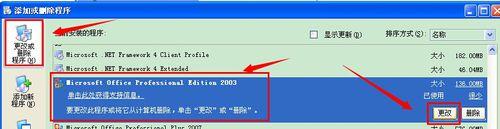
3、选择“添加和删除功能”这个选项,点击下一步;
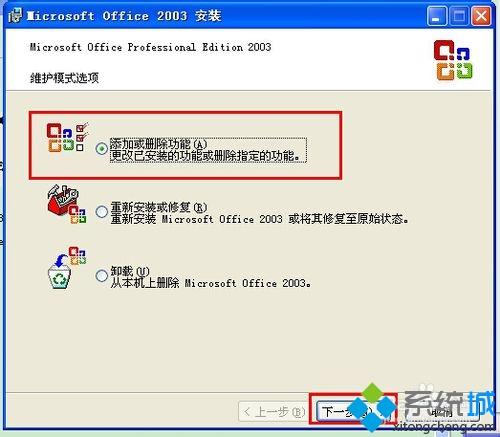 4
4
4、再选择这个“高级自定义”;
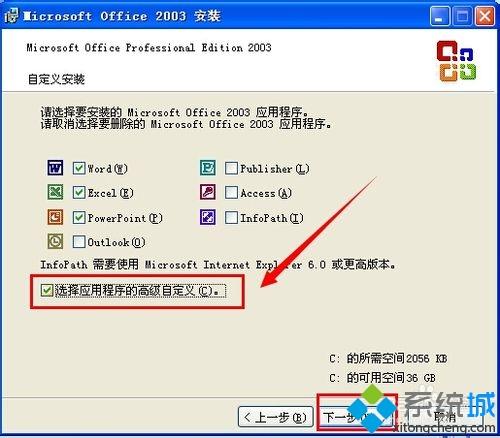
5、再看到窗口里的Office 工具,选择Microsoft Office Document Imaging,打开后看到那个倒三角,点击后选择“从本机运行”,没安装的是X,安装了的就没反应,点击更新;
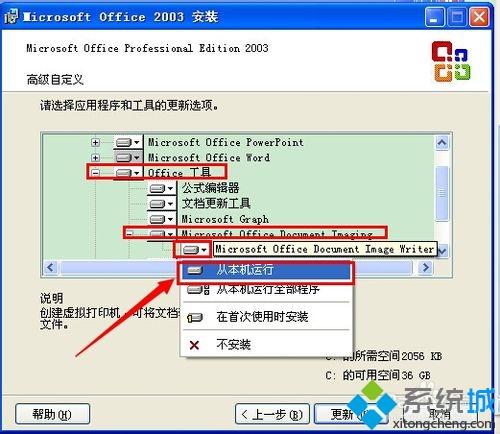
解决方法2:
1、同样刚才的步骤进入到添加和删除程序里,找到“Microsoft Office Professional Plus 2007”,点击更改;
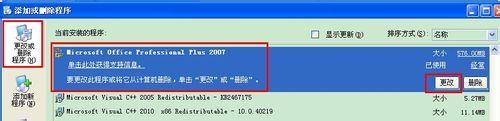
2、选择“添加和删除功能”,点击继续;
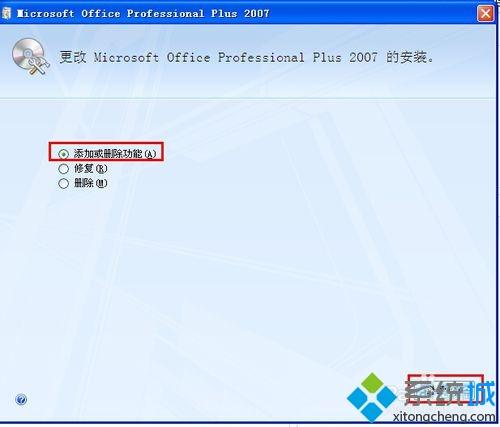
3、再看到窗口里的Office 工具,选择Microsoft Office Document Imaging,把里面打红X的点击一下选择“从本机运行”,之后就没红X了,再点击继续;
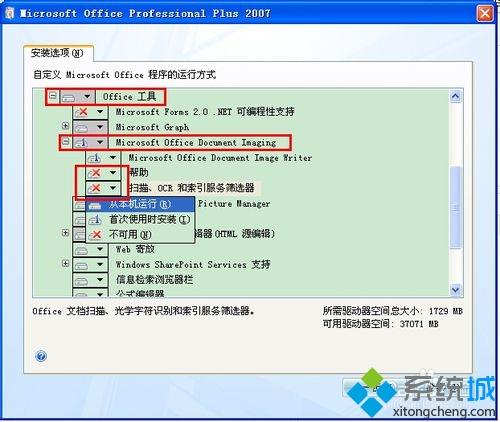
4、会自动配置;
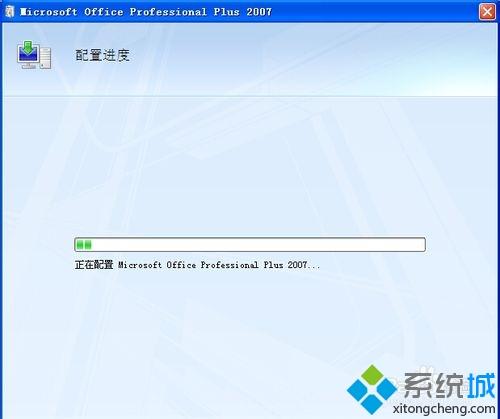
5、完成后需要重装电脑。

上述就是xp系统添加Microsoft Office Document Imaging的详细步骤了,希望此教程能够帮助到大家。
相关教程:如果要安装Windows附加组件xp添加过时硬件xp系统添加凭证我告诉你msdn版权声明:以上内容作者已申请原创保护,未经允许不得转载,侵权必究!授权事宜、对本内容有异议或投诉,敬请联系网站管理员,我们将尽快回复您,谢谢合作!










